Как легко скачать видео с любого сайта
Если вы задались целью скачать какое-либо интересное видео из сети интернет, но не знаете, как это сделать. Не беда! В этой статье вы найдете ответ на вопрос: «Как скачать видео с любого сайта» В том числе Youtube, Vimeo, Вконтакте и т.д.
К сожалению, большинство популярных видео-хостингов не предоставляют возможность загружать видео со своих ресурсов. На то есть много причин, начиная от регулирования авторского права и заканчивая тем, что этим они заставляют посетителей вновь и вновь возвращаться на свой сайт. Но ведь обычному обывателю интернета это не интересно. Ему нужен решить конкретно поставленную задачу и все эти нюансы для него не имеют значения.
Программы для скачивания
Для компьютера
- Скачайте бесплатную программу 4K Video Downloader с официального сайта.
- Запустите полученный файл – обычно он находится в папке «Загрузки».
- Установите программу. Для этого в окошке установки нажмите Next – галочку на «I accept the terms in the License Agreement» – Next – Install – Finish.
Для загрузки видео откройте любой ролик на Ютубе через браузер. И скопируйте ссылку: правой кнопкой мыши по адресной строке – Копировать.

Запустите программу 4K Video Downloader.

Нажмите на кнопку «Вставить ссылку». Начнется ее анализ.

Затем программа выдаст варианты загрузки.

Выберите желаемое качество и нажмите на кнопку «Загрузить». Начнется скачивание.

Видео сохранится в Компьютер – Видео – 4K Video Downloader.

Для загрузки плейлиста откройте канал Youtube в браузере и перейдите в раздел «Плейлисты».

Нажмите правой клавишей мышки по плейлисту и выберите пункт «Копировать адрес ссылки».

Откройте программу 4K Video Downloader, нажмите на кнопку «Вставить ссылку». Программа предложит загрузить плейлист.

Нажмите «Загрузить плейлист». Начнется анализ ссылки. После этого выберите желаемое качество и нажмите «Загрузить».

Начнется сохранение всех роликов из плейлиста.

Загруженные видео вы сможете найти в папке Компьютер – Видео – 4K Video Downloader.
Для Android
В Плей Маркете нет программ для загрузки видео с Ютуба. Поэтому далее мы рассмотрим ручную установку приложения.
1 . Откройте браузер и перейдите на сайт snaptubeapp.com.
2 . Нажмите на кнопку «Download».

При запросе «Файл этого типа может причинить вред вашему устройству» нажмите кнопку «ОК».

3 . Перейдите в папку «Загрузки» и запустите файл.

4 . Нажмите «Установить».

5 . Запустите приложение. Через верхнее поле поиска найдите видео и на странице ролика нажмите «Загрузить».

Откроется окно с выбором качества. Выберите нужное.

Нажмите на кнопку «Загрузить»

Начнется сохранение файла.

6 . Загруженное видео вы сможете найти в папке Snaptube – Download – SnapTube Video.

Для iPhone
Самый простой способ сохранить видео с Ютуба на Айфон – через приложение Documents от Readdle. Установить его можно по ссылке.
1 . Откройте приложение Documents.
2 . Перейдите в браузер. Для этого потяните за кнопку в правом нижнем углу.

3 . В верхней строке напечатайте youtube.com и нажмите кнопку перехода на виртуальной клавиатуре.

4 . Откройте нужное видео на сайте. Нажмите по его адресу в верхней строке. Вместо m. напечатайте ss и перейдите.

5 . Откроется сайт savefrom.net с вашим роликом. Выберите качество и нажмите «Скачать».

6 . Программа предложит изменить название для файла и сохранить его в «Документы/Загрузки». Нажмите «Готово» вверху.

Начнется загрузка файла. Состояние процесса можно проследить по стрелочке внизу браузера.

7 . В итоге файл будет находиться в приложении Documents, в папке «Загрузки».

Но его оттуда можно скопировать в другое место, например, в «Фото». Для этого нажмите на три точки под файлом.
Скачивайте видео с ваших любимых сайтов
Для того чтобы скачать видео, выполните следующие шаги:
- Найдите видео на вашем любимом сайте, которое хотите скачать (YouTube, Dailymotion и т.д.)
- Скопируйте ссылку на видео (пример ниже)
- Вставьте скопированную ссылку в поле Вставьте ссылку и нажмите кнопку Найти
- Выберите желаемый формат/качество, кликните на соответствующую кнопку и скачивание начнется автоматически
FlashGot
FlashGot — дополнение для браузера Firefox, с помощью которого можно передавать закачки во внешние менеджеры. Но нам интересна другая функция — перехват видео и аудио потоков, проигрывающихся в Firefox. Это делается так:
-
- Установите плагин: FlashGot.
- Откройте страницу с видео.
- Запустите видео. Скачивать до конца необязательно, можно сразу поставить на паузу.
- Нажмите Ctrl+F7.

- Откроется окно закачки. Сохраняем файл и готово.
Расширения для альтернативных браузеров
[appbox chromewebstore dmpojjilddefgnhiicjcmhbkjgbbclob]
[appbox operaaddons savefromnet-helper]
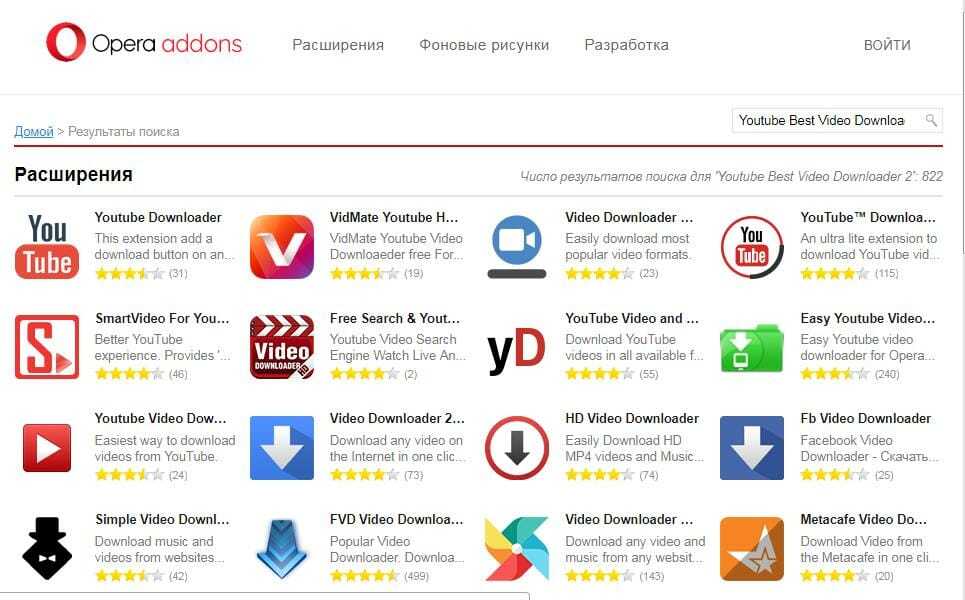
Проблема браузера google Chrome в том, что он относится к сервисам Google, как и видеохостинг YouTube. Поэтому расширения для скачивания видео с youtube в Хроме работать не будут поддерживаться и работать по определению.
Но ничто не мешает пользователю обратиться к альтернативным обозревателям – Opera, Mozilla Firefox. Даже в браузере Comodo Dragon можно найти расширение-загрузчик для YouTube. На скриншоте выше длинный список дополнений для браузера Opera. В качестве примера можно попробовать установить первое попавшееся дополнение.
[appbox chromewebstore mhkojhcnbjmmecmhbjnobopbbplmhfme]
[appbox chromewebstore hniladkejehjfchadikcbjmgjaogciic]
Приложение для IPHONE И IPAD
[appbox appstore 915249334]
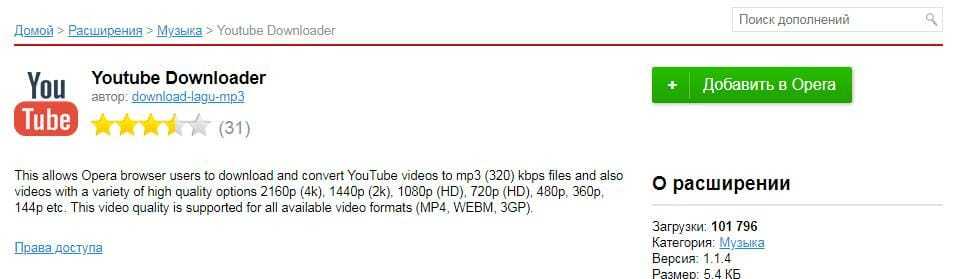
Чтобы скачать ролик, нужно нажать на красный значок со стрелкой вниз в омнибоксе браузера.
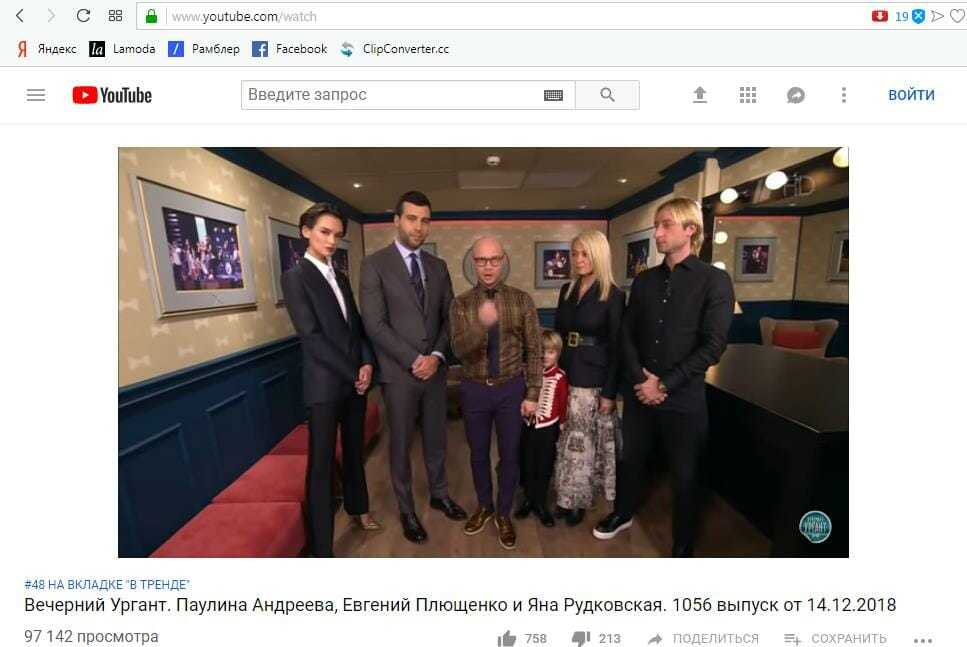
В параллельной вкладке начнется процесс обработки видео файла и в конце появится интерфейс выбора настроек качества.
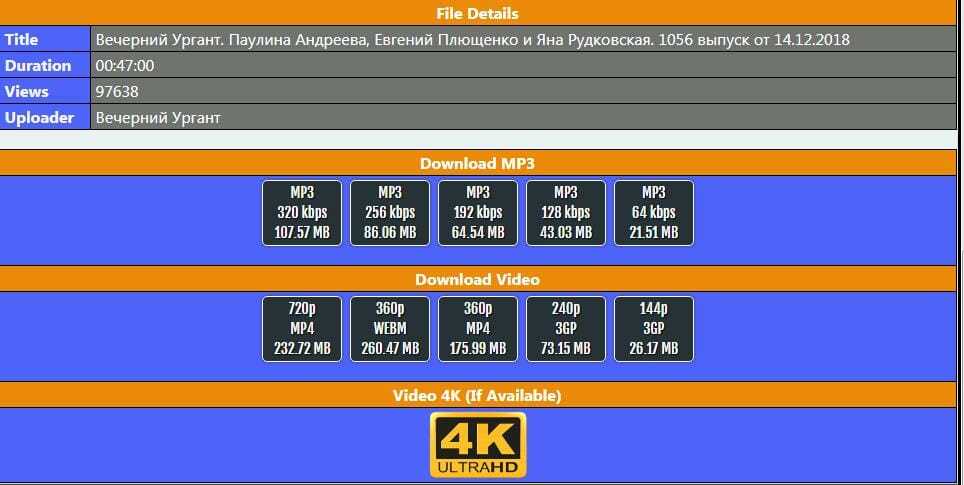
Выбираем желаемое качество и формат. Кликаем по черному прямоугольнику.
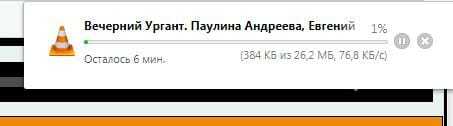
Все, процесс загрузки пошел и статус отображается в правом верхнем углу, во всплывающем окошке. Указано, сколько времени остается ждать завершения выполнения задачи. До новых встреч!











